随着科技的不断发展,手机已经成为我们日常生活中不可或缺的工具之一,长时间使用手机可能会对我们的眼睛造成伤害。为了更好地保护视力,许多手机品牌都推出了护眼模式功能。小米手机作为知名智能手机品牌之一,也不例外。在小米手机上设置蓝光眼镜和护眼模式可以有效减少对眼睛的伤害,提升使用体验。接下来就让我们一起来了解一下小米手机蓝光眼镜和红米手机护眼模式的设置步骤吧。
红米手机护眼模式设置步骤
具体步骤:
1.在手机桌面,找到系统工具
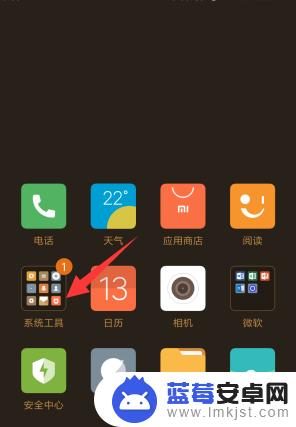
2.点击进入,找到设置图标
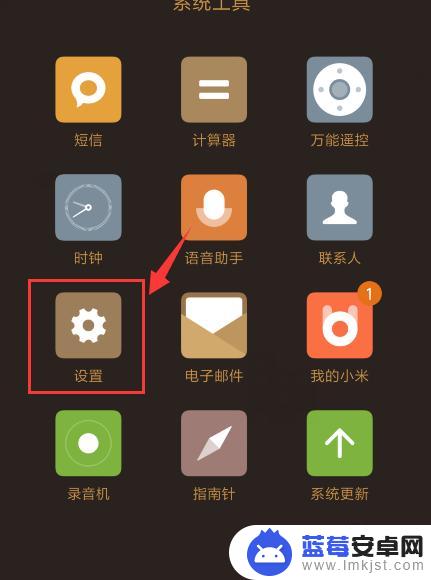
3.进入设置界面,选择“显示”
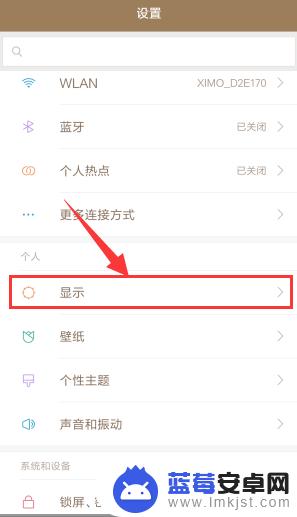
4.进入显示,就会看到有一个“护眼模式”的选项
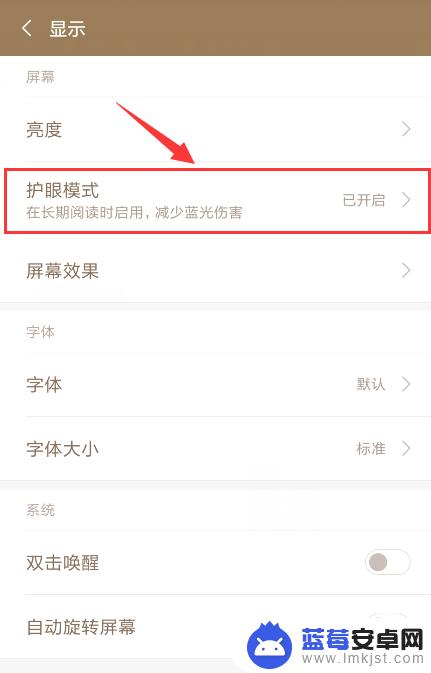
5.开启护眼模式,就会在下方出现“调整护眼屏幕效果“。否则不开启护眼模式,此选项变为灰色
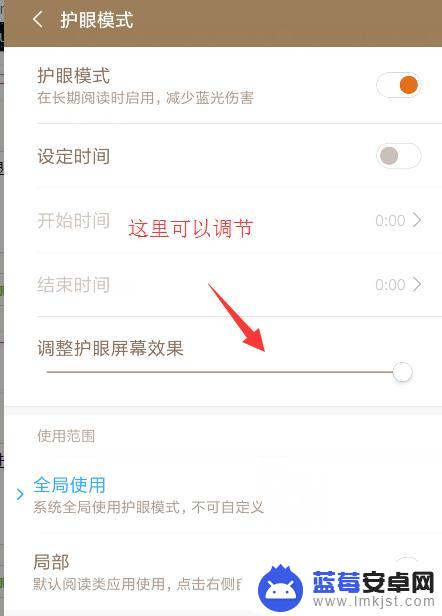
6.开始调整,开始时,是这种蓝颜色屏幕显示亮度
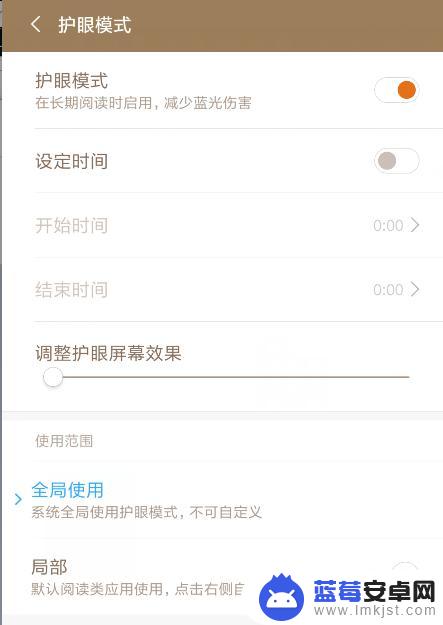
7.调整后,变为绿色的屏幕屏幕显示亮度,虽然不太明显,以实际手机屏幕显示为准
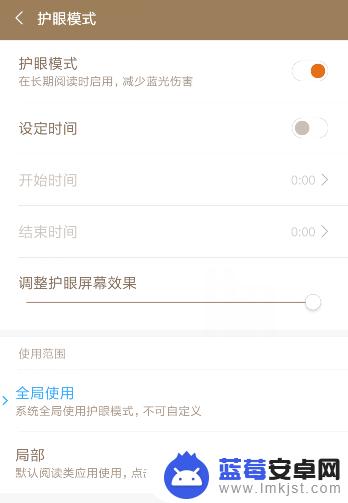
8.另外也可以设定时间

以上就是小米手机蓝光眼镜的设置方法,如果你遇到这种情况,可以尝试按照小编的方法来解决,希望这对大家有所帮助。












